Wenn man WebOffice 10.8 SP2 in einem Cluster-Server-Szenario nutzt (Ausfalls- bzw. Lastausgleichssystem), muss man WebOffice 10.8 SP2 so konfigurieren, dass alle relevanten Konfigurationsdateien zentralisiert sind. Dadurch wird gewährleistet, dass alle bei diesem Deployment-Szenario beteiligten Knoten schreibend und lesend auf diese Dateien zugreifen können.
Hinweis:
Um WebOffice 10.8 SP2 in einem Cluster-Server-Szenario nutzen zu können, muss für jede Hardware ID eines Cluster-Knotens eine eigene Lizenz vorhanden sein. Die entsprechenden Lizenz-Dateien müssen dann folgendermaßen benannt werden: license.properties, license.properties2, license.properties3,... Für die zusätzlichen Lizenzierungen kontaktieren Sie bitte VertiGIS (weboffice-keycode@vertigis.com).
Um eine korrekte Funktionsweise in diesem Szenario sicherzustellen, braucht WebOffice 10.8 SP2 ein entsprechendes configuration_path Verzeichnis, auf das alle beteiligten Knoten zugreifen können. Navigieren Sie dafür nach C:\Tomcat\webapps\<WebOffice application>\WEB-INF\web_user.xml und öffnen Sie die XML-Datei in einem Texteditor (z.B. Notepad++). Darin kann ein solches zentrales Verzeichnis konfiguriert werden, indem man den darin gesetzten Platzhalter /WEB-INF/classes/configuration entweder durch Dateipfade, die logische Laufwerksbezeichnungen enthalten (z.B. O:\WebOffice\configuration_path), oder durch UNC-Pfade (z.B. \\SANNodeName\WebOffice\configuration_path) ersetzt.
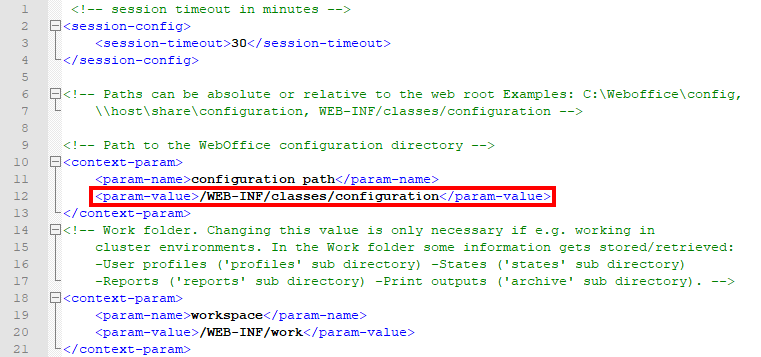
Konfiguration der "web_user.xml"
Hinweise:
•Bitte beachten Sie, dass die web_user.xml auf allen beteiligten Knoten gleichermaßen angepasst werden muss.
•Veränderungen an der web_user.xml werden erst dann wirksam, wenn die WebOffice 10.8 SP2 Applikation neu geladen wird.
•Die Ordner und Dateien des configuration-path Verzeichnisses sind nach jedem WebOffice Upgrade im zentralisierten und von allen beteiligten Knoten erreichbaren Ablageort mit den jeweiligen Ordnern und Dateien des aktuellen WebOffice Release zu ersetzen. Für alle kundenspezifischen Dateien (Projektkonfigurationen, Anwendungskonfiguration, Lizenz) muss zuvor ein entsprechendes Backup erstellt werden, damit diese nach der Aktualisierung wieder zentral abgelegt werden können.
Zusätzlich ist bei Verwendung eines Load Balancers sicherzustellen, dass die betroffenen WebOffice 10.8 SP2 Output-Verzeichnisse auf einen zentralen Ablageort verlinkt werden. Dadurch wird sichergestellt, dass die benötigten Inhalte in allen beteiligten Verzeichnissen gesucht werden können. Verlinkungen auf Windows Server können sehr einfach mit Mklink realisiert werden. Neben den soeben angesprochenen Output-Verzeichnissen ist dies ebenfalls für folgende Ordner des \work Verzeichnisses durchzuführen:
▪archive
▪fulltextsearch
▪geo_bookmarks
▪gui_events
▪multilang_legend
▪profiles
▪state
▪truststore
▪upload
▪user_queries
Verwenden Sie das Skript WebOffice_Cluster_Deployment_General.zip um alle benötigten symbolischen Verlinkungen automatisiert vorzunehmen. Bevor dieses Skript jedoch ordnungsgemäß verwendet werden kann, müssen die folgenden Punkte zuvor manuell erledigt werden:
1.Stellen Sie sicher, dass die Zielverzeichnisse für die entsprechenden Ordner bereits existieren
2.Schneiden Sie den Inhalt des lokalen archive Ordners aus und fügen Sie diesen in das gewünschte Zielverzeichnis ein
3.Schneiden Sie den Inhalt des lokalen fulltextsearch Ordners aus und fügen Sie diesen in das gewünschte Zielverzeichnis ein
4.Schneiden Sie den Inhalt des lokalen geo_bookmarks Ordners aus und fügen Sie diesen in das gewünschte Zielverzeichnis ein
5.Schneiden Sie den Inhalt des lokalen gui_events Ordners aus und fügen Sie diesen in das gewünschte Zielverzeichnis ein
6.Schneiden Sie den Inhalt des lokalen multilang_legend Ordners aus und fügen Sie diesen in das gewünschte Zielverzeichnis ein
7.Schneiden Sie den Inhalt des lokalen profiles Ordners aus und fügen Sie diesen in das gewünschte Zielverzeichnis ein
8.Schneiden Sie den Inhalt des lokalen state Ordners aus und fügen Sie diesen in das gewünschte Zielverzeichnis ein
9.Schneiden Sie den Inhalt des lokalen truststore Ordners aus und fügen Sie diesen in das gewünschte Zielverzeichnis ein
10.Schneiden Sie den Inhalt des lokalen upload Ordners aus und fügen Sie diesen in das gewünschte Zielverzeichnis ein
11.Schneiden Sie den Inhalt des lokalen user_queries Ordners aus und fügen Sie diesen in das gewünschte Zielverzeichnis ein
12. Schneiden Sie den Inhalt des lokalen output Ordners aus und fügen Sie diesen in das gewünschte Zielverzeichnis ein
13. Stellen Sie sicher, dass die soeben genannten lokalen Ordner leer sind
14. Öffnen Sie das Skript in einem Texteditor (z.B. Notepad++) und setzen Sie bei den folgenden Parametern die aktuellen Pfade ein:
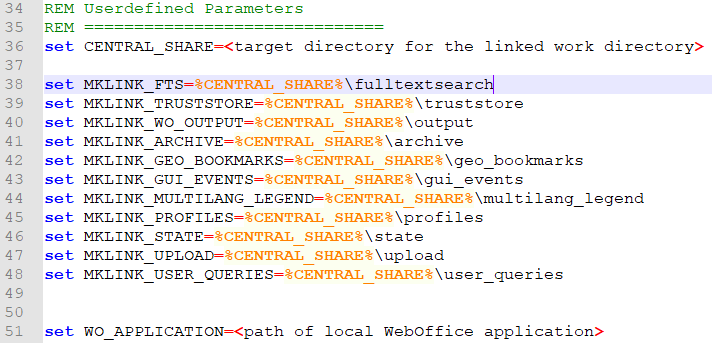
Anpassungen im Skript "cluster_deployment_mklink.bat"
Hinweise:
•Bitte beachten Sie, dass alle in <> eingeschlossenen Platzhalter ersetzt werden müssen, bevor das Skript ausgeführt werden kann. Die Eingabe des korrekten Pfades muss ohne <> erfolgen.
•Das Skript muss auf allen beteiligten Knoten als Administrator ausgeführt werden.
•Die Erstellung von symbolischen Verlinkungen und somit die Durchführung dieses Skripts ist nach jedem WebOffice Upgrade auf allen beteiligten Knoten durchzuführen.
•Bitte beachten Sie, dass in einem solchen Cluster-Server-Szenario auch die entsprechenden ArcGIS Server Output-Verzeichnisse zentralisiert abgelegt werden müssen. Dabei muss ebenso gewährleistet sein, dass beide ArcGIS Server Knoten gleichermaßen auf das Zielverzeichnis zugreifen können.
•Überprüfen Sie nach dem Ausführen des Skripts unbedingt, ob alle Links korrekt funktionieren. Falls ein Link gesetzt wurde, der Zielordner aber nicht existiert, kann es zu schwerwiegenden Problemen mit der WebOffice Applikation kommen!
Statistiken
Die Statistik-Dateien, die im \work Verzeichnis abgelegt und archiviert werden, stellen bei Verwendung eines Load Balancers einen Sonderfall dar. Damit im SynAdmin eine korrekte Auswertung der Statistik-Dateien aller beteiligter Knoten erfolgen kann, müssen die symbolischen Verlinkungen (Mklink) nicht mehr auf einen zentralen Share, sondern zwischen den betroffenen Knoten angelegt werden. Dies gilt einerseits für die aktuellen Statistik-Dateien (CSV), sowie auch für den Ordner statistics:
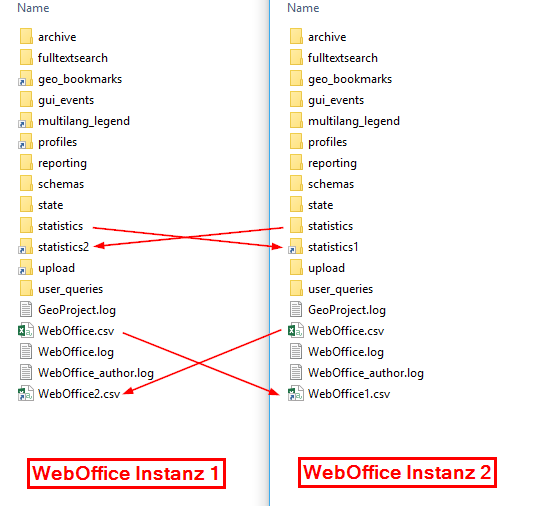
Verlinkungen der Statistik-Dateien zwischen den betroffen Knoten
Verwenden Sie das Skript WebOffice_Cluster_Deployment_Statistics.zip um alle benötigten symbolischen Verlinkungen für die Statistiken automatisiert vorzunehmen. Bevor dieses Skript jedoch ordnungsgemäß verwendet werden kann, müssen Sie wiederum ein paar benötigte Parameter definieren. Öffnen Sie das Skript in einem Texteditor (z.B. Notepad++) und setzen Sie bei den folgenden Parametern die aktuellen Pfade ein:

Anpassungen im Skript "cluster_deployment_statistics.bat"
Hinweise:
•Bitte beachten Sie, dass alle in <> eingeschlossenen Platzhalter ersetzt werden müssen, bevor das Skript ausgeführt werden kann. Die Eingabe des korrekten Pfades muss ohne <> erfolgen.
•Das Skript muss auf allen beteiligten Knoten als Administrator ausgeführt werden.
•Die Erstellung von symbolischen Verlinkungen und somit die Durchführung dieses Skripts ist nach jedem WebOffice Upgrade auf allen beteiligten Knoten durchzuführen.
Dadurch soll grundsätzlich ermöglicht werden, dass bei Verwendung eines Load Balancers jeder beteiligte Knoten eigene Statistik-Dateien anlegen, jedoch im SynAdmin alle (und somit auch jene der anderen Knoten) auswerten kann. Bei einem SynAdmin Request für das Berechnen einer Statistik-Auswertung kann mit der aktivierten Log-Kategorie UTIL ausgegeben werden, welche Dateien dafür eingelesen wurde und ob in diesen Dateien invalide Zeilen gefunden wurden:
#2018-07-25 12:20:21,206 DEBUG [http-nio-8080-exec-2 ] E53676D3B82AF535AE82D7587C67A833 2374940
timed action (Filtering the tracking log files using filter d[( REQUEST = 'GET_INIT' AND DATE <='2018-07-25' )]), duration (ms):
| | loading all files with statistics data from the directory C:\Tomcat\webapps\WebOffice106R2\WEB-INF\work...
| | FILE | FOLDER | DATA SOURCE | VALID ROWS | HEADER ROWS | SKIPPED INVALID ROWS
| | ---- | ------ | ----------- | ---------- | ----------- | --------------------
6 | 6 | WebOffice_180724.csv | work/statistics | cached data | 440 | 2 | 0
8 | 2 | WebOffice2.csv | work | read freshly from file | 61 | 1 | 0
10 | 2 | WebOffice.csv | work | read freshly from file | 62 | 3 | 0
| | 10 rows selected
Hinweise:
•Weitere Informationen zur Berechnung von Statistik-Auswertungen im SynAdmin finden Sie im Kapitel Statistik.
•Weitere Informationen zum Logging im SynAdmin finden Sie im Kapitel Logging.
•Um die Applikation mit den Projektkonfigurationen neu zu laden, ist es notwendig, explizit jeden Knoten des Clusters neu zu laden. Wenn Sie den Neuladevorgang nur auf dem logischen Knoten des Clusters durchführen, wird ein Statuswechsel lediglich auf einem Knoten des Clusters ausgelöst (Es gibt keinen Automatismus zur Verbreitung des Statuswechsels der Applikation).